Le Bonheur
Glück

Meine Tutoriale werden hier getestet


Diese Tutorialübersetzung wurde mit
PSP X9
erstellt,
kann aber mit jeder anderen PSP Version nachgearbeitet werden,
evtl. sind die Dinge aber anders benannt oder an anderer
Stelle zu finden.
|
INFO!! 1. Ab der PSP Version X3(13) bis zur Version X6(16) ist horizontal spiegeln jetzt vertikal spiegeln und vertikal spiegeln jetzt horizontal spiegeln 2. Ab Version X7 gibt es nun auch wieder die Option auf die andere Seite zu spiegelnBild - Spiegeln - Horizontal spiegeln oder Vertikal spiegeln nicht zu verwechseln mit Bild - Horizontal spiegeln - Horizontal oder Vertikal Wer allerdings die unter Punkt 1 genannten Versionen hat sollte sich die Skripte dafür in den Ordner Skripte (eingeschränkt) speichern Die Skripte kannst du dir downloaden indem du auf das Wort Skripte klickst Wenn du dann die jeweiligen Skripte anwendest wird auch wieder so gespiegelt wie du es von älteren Versionen kennst Aber Achtung!!! Wenn im Tut z.B Spiegeln - Horizontal spiegeln steht, musst du mit dem vertikal spiegeln Skript arbeiten und umgekehrt solltest du sonst noch Fragen haben schreib mir eine e-mail |
Änderung im Mischmodusbereich bei PSP 2020

Hier kannst du nachlesen welche Filter ab PSP 2021 nicht mehr funktionieren
Das Copyright des ins deutsche PSP übersetzten Tutorials
liegt bei mir sternchen06 aka A.Brede-Lotz.
Das Tutorial darf nicht kopiert oder auf anderen Seiten zum Download angeboten werden.
Herzlichen Dank liebe Virginia das ich deine Tutoriale ins Deutsche übersetzen darf
Merci aimez beaucoup Virginia je peux traduire vos tutoriels en allemand
Das Originaltutorial findest du hier
Weitere Tutorials und Bilder dazu findest du hier
Du benötigst:
Dein PSP
1 copysafe Tube
meine ist eine von mir erstellte AI
das Material aus der Kiste

Entpacke das Material an einem Ort deiner Wahl
die SEL Datei verknüpfe mit deinem PSP
den Pinsel "texte_pinceau.jpg" exportiere in Spezialpinsel
FILTER:
I.C.Net Software - FU2
Bkg Designer sf 10 II
Bkg Kaleidoscope
Alien Skin Eye Candy 5 - Impact
Graphics Plus
Penta Com
Virtual Painter - VP 4
FARBEN:
Wie immer arbeite ich mit den Originalfarben
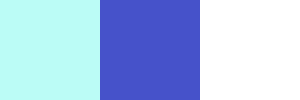
Erstelle deine eigene Farbpalette
VG/HG

*1*
Öffne "fond_bonheur_vir" - erstelle eine Kopie und schließe das Original
Einstellen - Farbton und Sättigung - Farbton/Sättigung/Helligkeit

Verschiebe die Regler passend zu deinen Farben
Effekte - Kanteneffekte - Nachzeichnen
*2*
Auswahl - Auswahl laden/speichern - Auswahl aus Datei.....
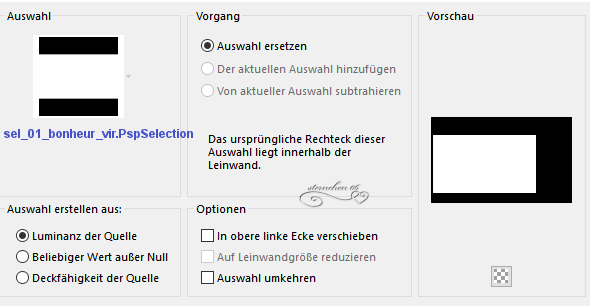
LADEN
Auswahl - In Ebene umwandeln
Effekte - Plugins - Virtual Painter - Virtual Painter 4
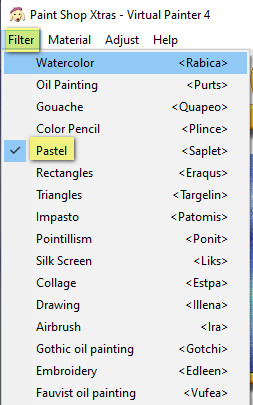
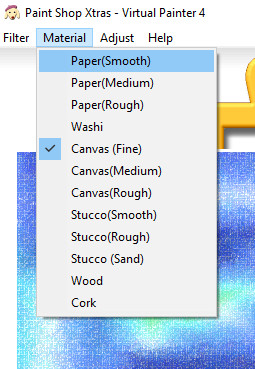

Auswahl halten
*3*
Auswahl - Ändern - Auswahlrahmen auswählen
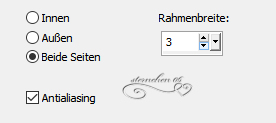
Ebenen - Neue Rasterebene
Fülle die Auswahl mit der VG Farbe
*4*
Effekte - Textureffekte - Flechten
HG Farbe

*5*
Ebenen - Zusammenfassen - Nach unten zusammenfassen
Effekte - Bildeffekte - Versatz
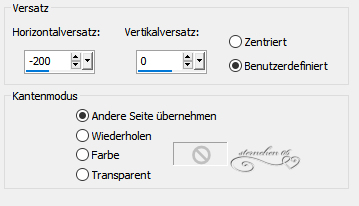
*6*
Effekte - Plugins - I.C.Net - Software -- FU2 - Button & Frames - 3D Glass Frame 1

Einstellen - Schärfe - Scharfzeichnen
Auswahl aufheben
*7*
Effekte - 3D Effekte - Schlagschatten
0 - 5 - 60 - 30 - schwarz
ERGEBNIS:
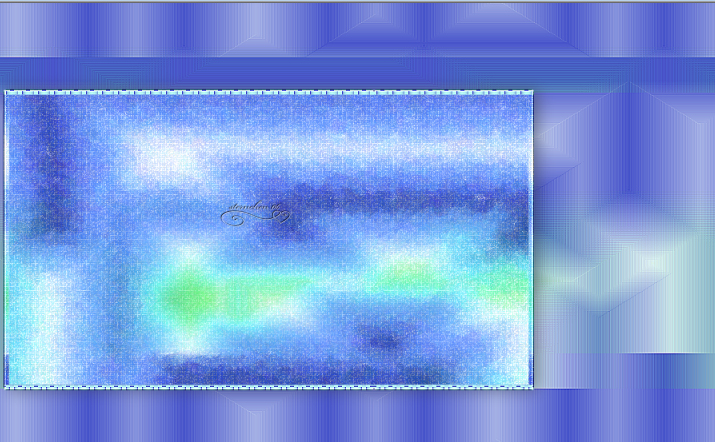
*8*
Aktiviere im EM die Hintergrundebene (unterste Ebene)
Öffne und kopiere "deco_01_bonheur_vir.pspimage "
als neue Ebene in deine Leinwand einfügen
Mischmodus: Weiches Licht
Einstellen - Schärfe - Scharfzeichnen
Effekte 3D Effekte - Schlagschatten
10 - -10 - 60 - 10 - schwarz
*9*
Die oberste Ebene ist aktiv
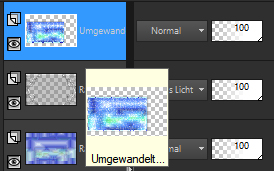
Öffne und kopiere "deco_02_bonheur_vir.pspimage "
als neue Ebene in deine Leinwand einfügen
*10*
Drücke Taste K um Auswhlen zu aktivieren
im oberen Menü
Position X:: 350 - Position Y:: 125
Taste M zum abwählen drücken

*11*
Aktiviere im EM die Hintergrundebene (unterste Ebene)
Ebene duplizieren
Bild - Frei drehen
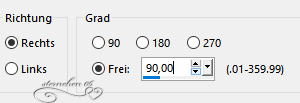
*12*
Effekte - Plugins - I.C.Net Software - FU2 - Bkg Kaleidoscope - 4 QFlip UpperLeft

Effekte - Plugin - penta.com - Color dot
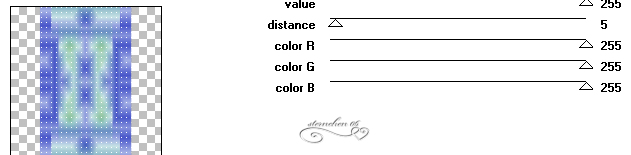
Effekte - 3D Effekte - Schlagschatten
5 - 10 - 50 - 40 - schwarz
wiederhole den Schatten
-5 - -10 - 50 - 40 - schwarz
*13*
Ändere die VG Farbe in der Materialfarbpalette auf weiß
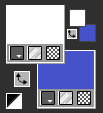
Bild - Rand hinzufügen - symmetrisch
2 px - HG Farbe
4 px - weiß
2 px - HG Farbe
Bearbeiten - Kopieren
*14*
Bild - Rand hinzufügen - symmetrisch
50 px -- weiß
markiere den weißen Rand mit dem Zauberstab (Toleranz und Randschärfe 0)
Bearbeiten - In eine Auswahl einfügen
*15*
Effekte - Plugins - I.C.Net Software - FU2 - Bkg Designer sf 10 II - Diamonds

Einstellen - Unschärfe - Gaußsche Unschärfe
Auswahl halten
*16*
Effekte - Plugins - Graphics Plus - Button Beveler II
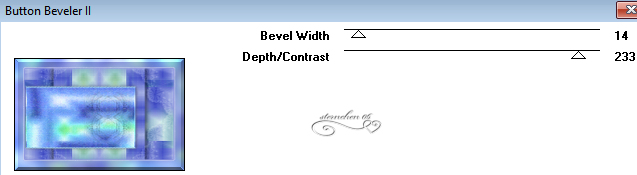
Auswahl halten
*17*
Auswahl umkehren
Effekte - 3D Effekte - Schlagschatten
0 - 0 - 60 - 30 - schwarz
Auswahl aufheben
*18*
Öffne und kopiere "bonheur_cadre_vir"
als neue Ebene in deine Leinwand einfügen
*19*
Aktiviere im EM die Hintergrundebene (Raster 1)
Öffne und kopiere "deco_03_bonheur_vir"
als neue Ebene in deine Leinwand einfügen
Mischmodus:: Luminanz (Vorversion)
*20*
Aktiviere im EM die oberste Ebene
Öffne deine Tube - entferne ein evtl. angeheftetes Copy
Kopiere die Tube und füge sie als neue Ebene in deine Leinwand ein
Passe die Größe an
Effekte - Bildeffekte - Versatz
H: -260 - V: 0 - Transparent
Effekte - 3D Effekte - Schlagschatten
-2 - 17 - 40 - 30 - schwarz
*21*
Ebenen - Neue Rasterebene
Auswahl - Auswahl laden/speichern - Auswahl aus Datei.....
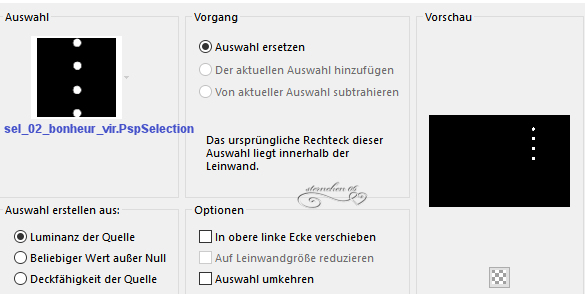
LADEN
Fülle die Auswahl mit weiß
*22*
Effekte - Plugins - Alien Skin - Eye Candy 5:Impact - Glass
Settings: Clear,No Drop Shadow
Basic:
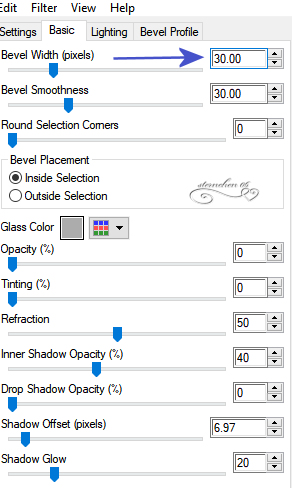
Auswahl aufheben
*23*
Effekte - Bildeffekte - Versatz
H: 5 - V: 0 - Transparent
Einstellen - Schärfe - Stark scharfzeichnen
Effekte - 3D Effekte - Schlagschatten
1 - 2 - 80 - 30 - schwarz
*24*
Exportiere den Pinsel "texte_pinceau.jpg" als Spezialpinsel
Nenne ihn "Bonheur"
Aktiviere links den Pinsel - Bonheur
Ebenen - Neue Rasterebene
1 mal stempeln mit weiß - siehe Screen

Drücke Taste K
Position X: 455 - Position Y: 288
*25*
Effekte - 3D Effekte - Innenfase
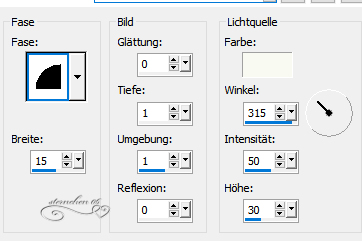
Effekte - 3D Effekte - Schlagschatten
0 - 2 - 50 - 10 - schwarz
*26*
Zusammenfassen - Alle zusammenfassen
Ändere die Bildgröße auf 900 px
Einstellen - Schärfe - Unscharf maskieren

*27*
Setze den Credit für die Tube und deine Signatur
alles zusammenfassen und als jpg speichern

Tutorialübersetzung by sternchen06 #Juni2023

